| 主机参考:VPS测评参考推荐/专注分享VPS服务器优惠信息!若您是商家可以在本站进行投稿,查看详情!此外我们还提供软文收录、PayPal代付、广告赞助等服务,查看详情! |
| 我们发布的部分优惠活动文章可能存在时效性,购买时建议在本站搜索商家名称可查看相关文章充分了解该商家!若非中文页面可使用Edge浏览器同步翻译!PayPal代付/收录合作 |
在Win10系统中,可以通过以下步骤调整字体大小:1 .打开“设置”应用程序。您可以通过单击任务栏中的开始按钮,然后单击设置图标(齿轮图标)来打开它。2.在设置应用程序中,单击系统选项。3.在系统界面中,选择显示选项。4.在显示界面中,您可以看到缩放和布局选项。使用此选项,您可以通过调整“更改文本、应用程序和其他项目的大小”滑块来调整字体大小。向右滑动滑块将增加字体大小,向左滑动滑块将减小字体大小。5.调整字体大小后,您可以关闭设置应用程序。注意:调整字体大小可能会影响整个系统的显示效果,包括应用程序和网页。某些应用程序可能需要重新启动才能应用新的字体大小设置。
这几篇文章你可能也喜欢:
- 如何解决丢失Win10 App Store的问题(没有Win10软件商店)
- 如何使用win10启用屏幕录制函数(这是使用win10的屏幕记录功能)
- 如何监视Windows系统资源? 您想查看哪些命令用于Windows Resources? (在可以查看的选项卡中包含在Windows Resource Monitor中)
- 如何优化Windows系统服务? 禁用非窗口服务时,我应该谨慎? (Win10禁用不需要的服务)
- 如何安装Windows系统补丁? Windows补丁管理的最佳实践是什么? (处理Windows补丁安装失败)
本文由主机参考刊发,转载请注明:Win10如何调整字体大小 https://zhujicankao.com/93941.html
 主机参考
主机参考












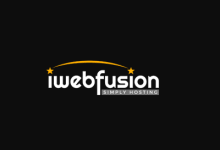


评论前必须登录!
注册